win11刚装好办公软件就很卡的解决方法 win11装好办公软件后卡顿怎么解决
更新时间:2023-09-01 15:40:11作者:yang
win11刚装好办公软件就很卡的解决方法,随着Windows 11操作系统的推出,许多用户迫不及待地将其安装在自己的电脑上,在安装好办公软件后,一些用户却发现他们的电脑开始出现卡顿的现象。这种情况无疑会对工作和使用体验带来不便和困扰。为了解决这个问题,我们需要找到合适的方法来优化电脑的性能,以确保顺畅的办公体验。本文将介绍一些解决办法,帮助您解决win11装好办公软件后卡顿的问题。
1、由于win11对软件的占用率更高。
2、所以如果配置比较低的话,确实会存在办公软件变卡的问题。
3、我们可以尝试修改一些设置来缓解,首先点开左上角“文件”(以excel为例)。
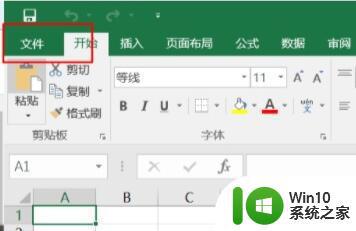
4、接着打开最下面的“选项”。
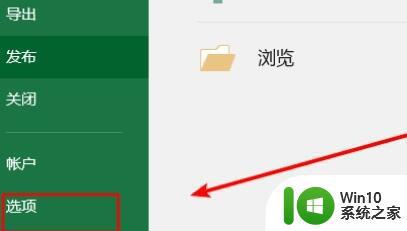
5、然后取消“此应用程序启动时显示开始屏幕”。
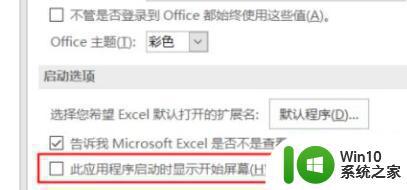
6、取消后进入左边的“加载项”。
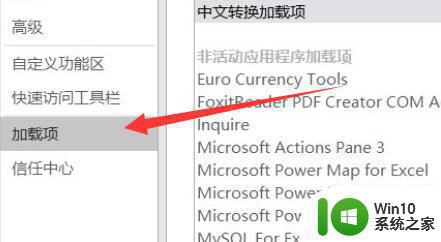
7、再选择“excel加载项”并“转到”
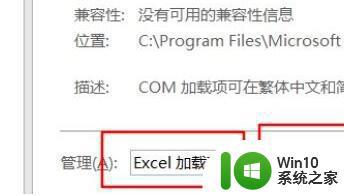
8、打开后在其中取消所有加载项并保存。
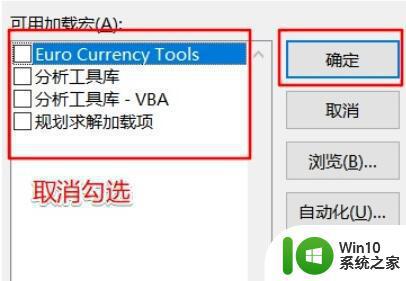
9、之后再转到“COM加载项”
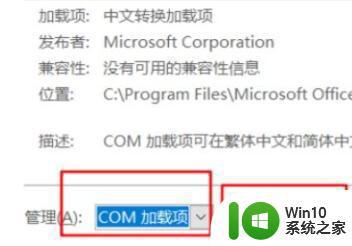
10、将其中除了中文的加载项全部取消并保存即可。
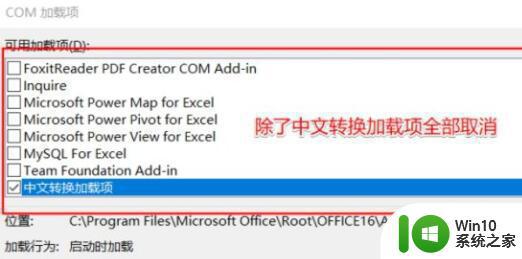
以上就是解决win11刚安装好办公软件运行缓慢的方法,希望对遇到这种情况的用户有所帮助,请根据上述方法尝试解决问题。
win11刚装好办公软件就很卡的解决方法 win11装好办公软件后卡顿怎么解决相关教程
- win11打开文件夹卡顿怎么解决 win11框选文件时卡顿怎么办
- 把win11办公软件放置到桌面的设置方法 win11办公软件放置到桌面怎么操作
- win11一复制文件就卡死如何解决 win11拷贝文件卡死怎么办
- 快速将word办公软件放在win11桌面的技巧 win11桌面上如何快速放置Word办公软件
- win11右键刷新就卡顿如何解决 win11右键刷新卡顿怎么解决
- win11游戏卡顿严重怎么办 win11更新后游戏卡顿如何解决
- win11软件运行时没声音的解决方法 win11软件没声音怎么办
- win11移动文件卡住修复方法 win11拖动文件夹卡顿怎么办
- win11软件下载不了的解决方法 win11怎么解决无法下载软件
- win11不稳定很卡处理方法 win11不流畅卡顿严重怎么办
- win11玩战地5流畅到卡顿解决方法 win11玩战地5卡怎么办
- win11无法下载软件怎么办 win11下载不了软件如何解决
- win11系统启动explorer.exe无响应怎么解决 Win11系统启动时explorer.exe停止工作如何处理
- win11显卡控制面板不见了如何找回 win11显卡控制面板丢失怎么办
- win11安卓子系统更新到1.8.32836.0版本 可以调用gpu独立显卡 Win11安卓子系统1.8.32836.0版本GPU独立显卡支持
- Win11电脑中服务器时间与本地时间不一致如何处理 Win11电脑服务器时间与本地时间不同怎么办
win11系统教程推荐
- 1 win11安卓子系统更新到1.8.32836.0版本 可以调用gpu独立显卡 Win11安卓子系统1.8.32836.0版本GPU独立显卡支持
- 2 Win11电脑中服务器时间与本地时间不一致如何处理 Win11电脑服务器时间与本地时间不同怎么办
- 3 win11系统禁用笔记本自带键盘的有效方法 如何在win11系统下禁用笔记本自带键盘
- 4 升级Win11 22000.588时提示“不满足系统要求”如何解决 Win11 22000.588系统要求不满足怎么办
- 5 预览体验计划win11更新不了如何解决 Win11更新失败怎么办
- 6 Win11系统蓝屏显示你的电脑遇到问题需要重新启动如何解决 Win11系统蓝屏显示如何定位和解决问题
- 7 win11自动修复提示无法修复你的电脑srttrail.txt如何解决 Win11自动修复提示srttrail.txt无法修复解决方法
- 8 开启tpm还是显示不支持win11系统如何解决 如何在不支持Win11系统的设备上开启TPM功能
- 9 华硕笔记本升级win11错误代码0xC1900101或0x80070002的解决方法 华硕笔记本win11升级失败解决方法
- 10 win11玩游戏老是弹出输入法解决方法 Win11玩游戏输入法弹出怎么办